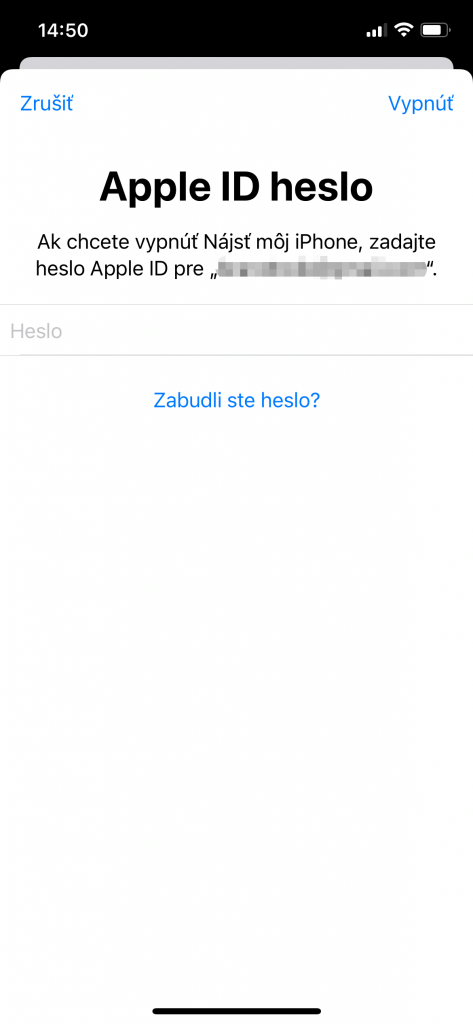Ako odstrániť z účtu iCloud (Find My iPhone)
Je to jednoduché. Postupujte podľa nášho jednoduchého návodu a vypnutie služby Nájsť môj iPhone zvládnete rýchlo a jednoducho.
I. Odstránenie z účtu iCloud cez počítač / notebook
1. Prihláste sa pod svojim Apple ID na stránke icloud.com
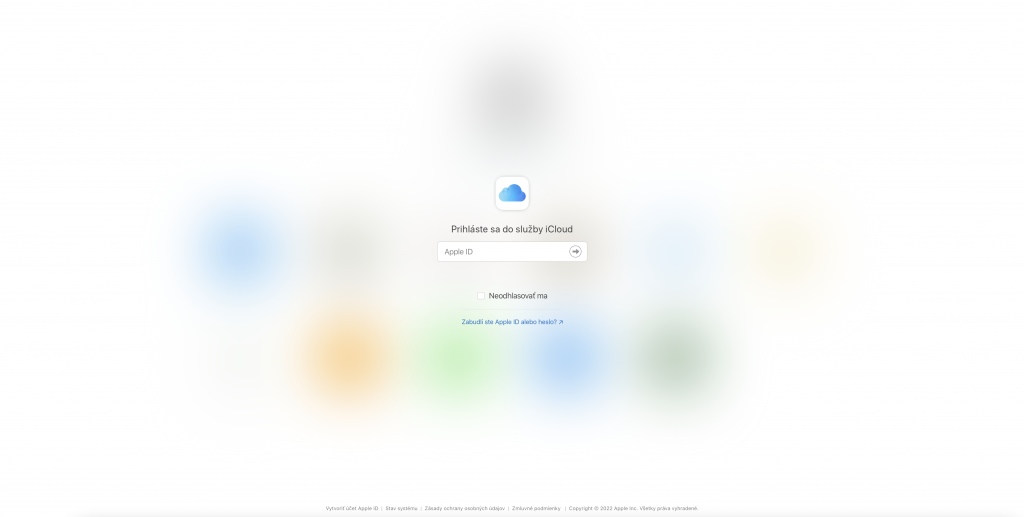
2. Po zadaní prihlasovacích údajov Vás iCloud vyzve k zadaniu overovacieho kódu, ktorý bude zaslaný na iné zariadenie, ktoré je prihlásené s daným Apple ID.

3. Pokiaľ nemáte iné zariadenie od Apple, zvoľte možnosť: “Nedostali ste overovací kód?“
4. Zvoľte možnosť: “Pošlite mi SMS správu“
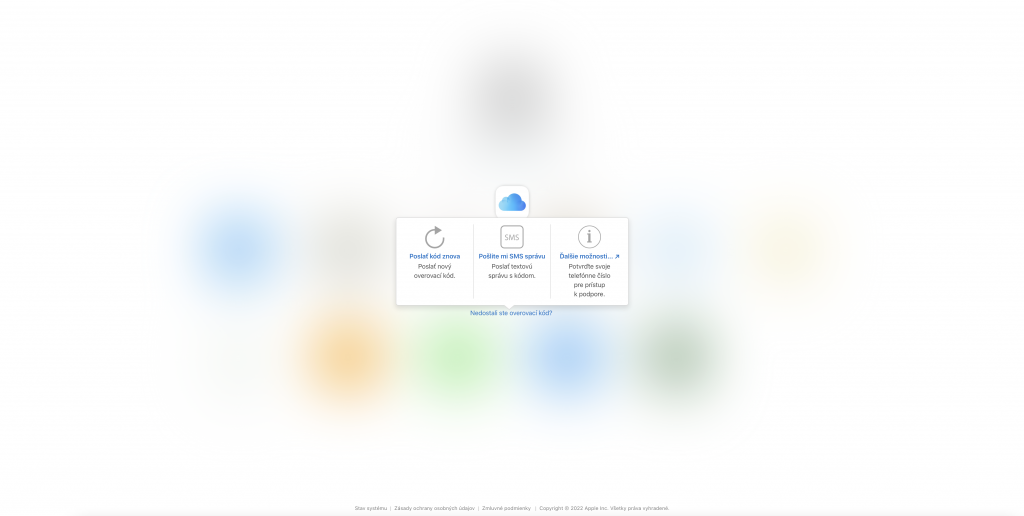
5. Po prihásení vyberte službu Nájsť môj iPhone.
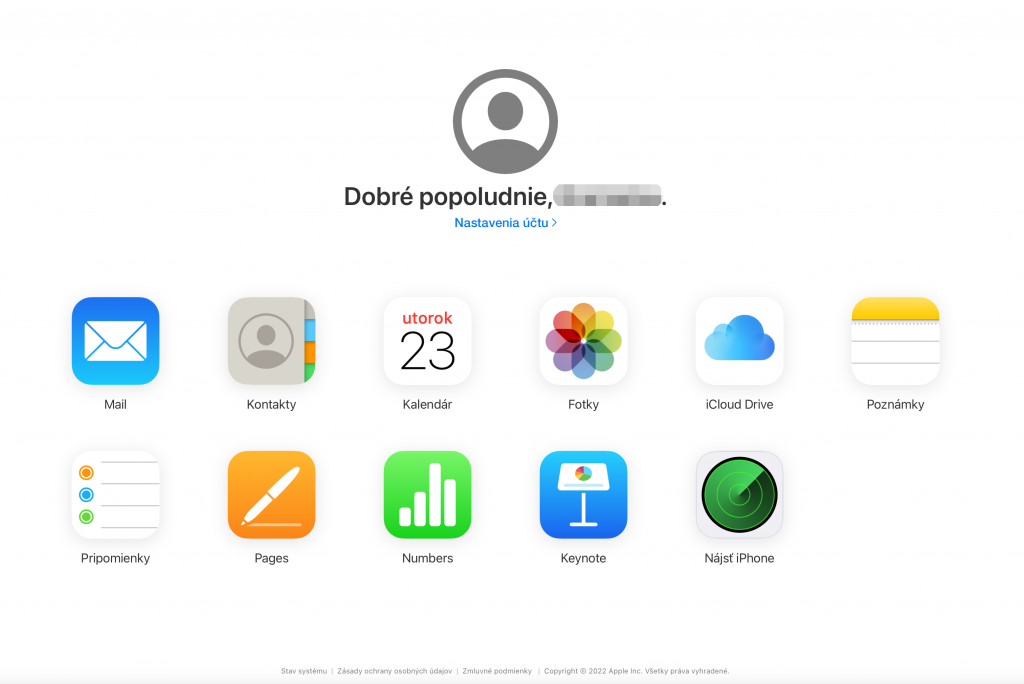
6. Vyberte možnosť: “Všetky zariadenia“

7. Zo zoznamu vyberte zariadenie, ktoré chcete odstrániť (zariadenie vo väčšine bude mať offline status)
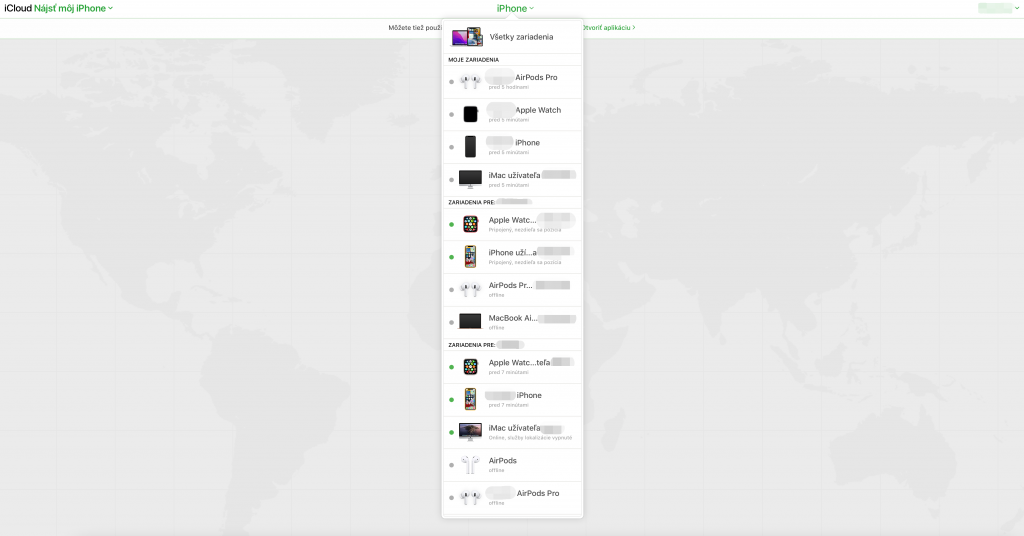
8. Vyberte možnosť: “Odstrániť z účtu“
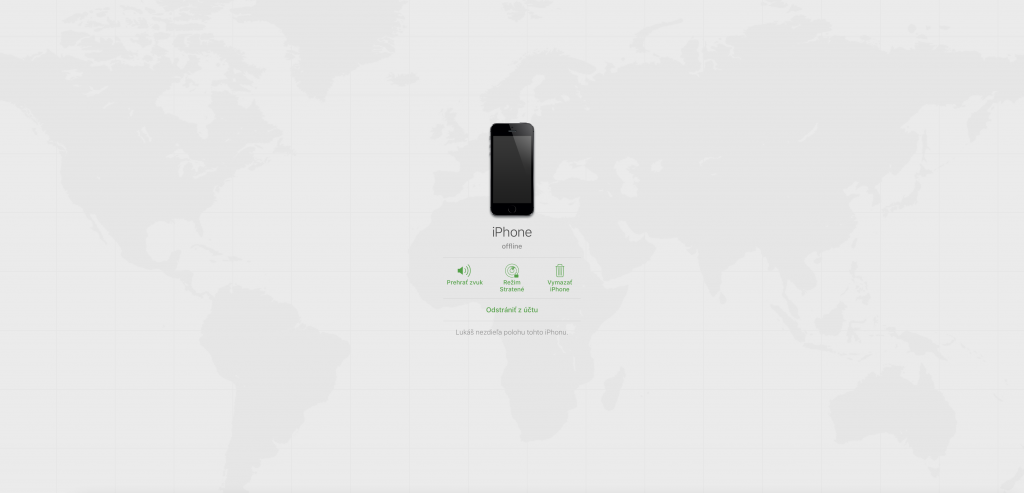
9. Potvrďte odstránenie.
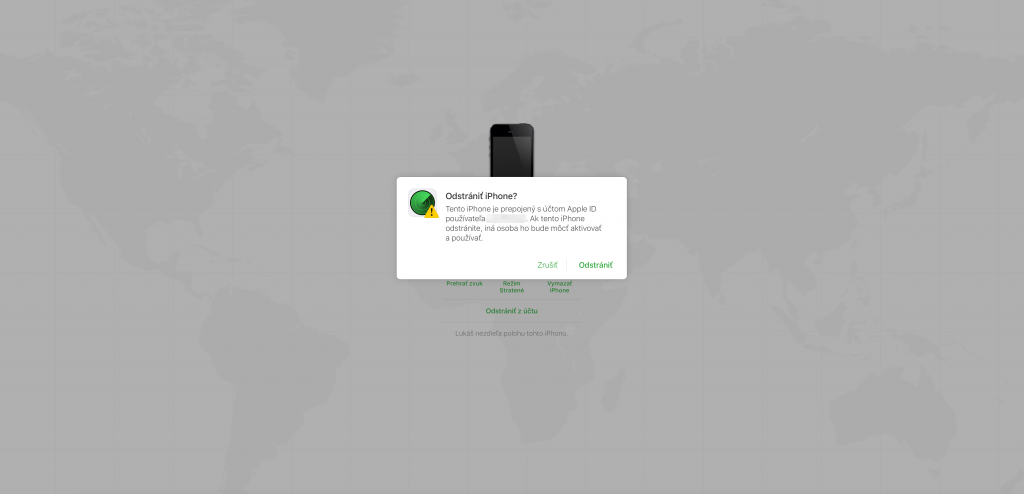
II. Odstránenie z účtu iCloud cez iPhone
Funkcia Nájsť môj iPhone (Find My iPhone/FMI) sa dá vypnúť priamo v telefóne ak je, samozrejme, funkčný. V základnom režime telefónu je táto funkcia zapnutá. Ako vypnúť Nájsť môj iPhone:
1. Otvoríme Nastavenia (Settings).

2. Následne vyhľadáme a otvoríme iCloud.
(Na novších iOS to nájdeme po kliknutí na Apple ID vo vrchnej časti nastavení, avšak neklikáme na iCloud ale iba priamo na Apple ID.)
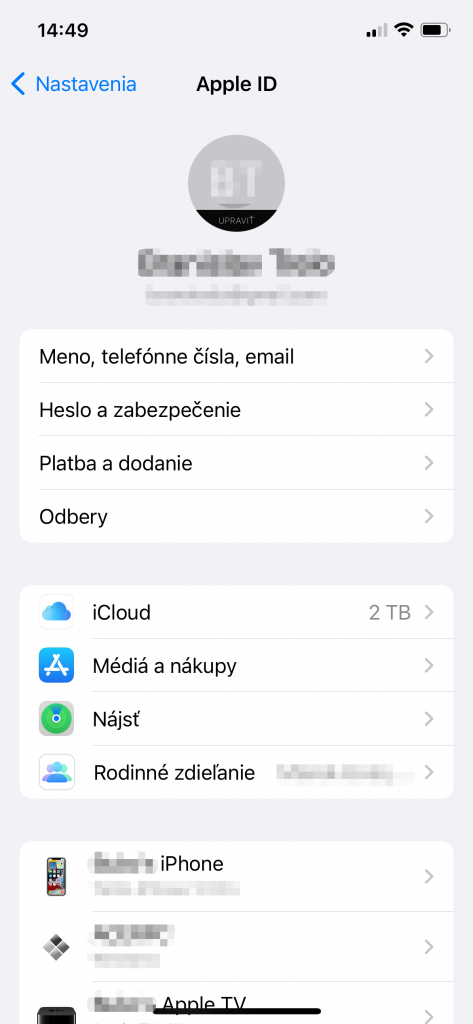
3. Otvoríme Najsť iPhone (Find my iPhone).
(Na novších iOS to otvoríme po kliknutí na Nájsť (Find))
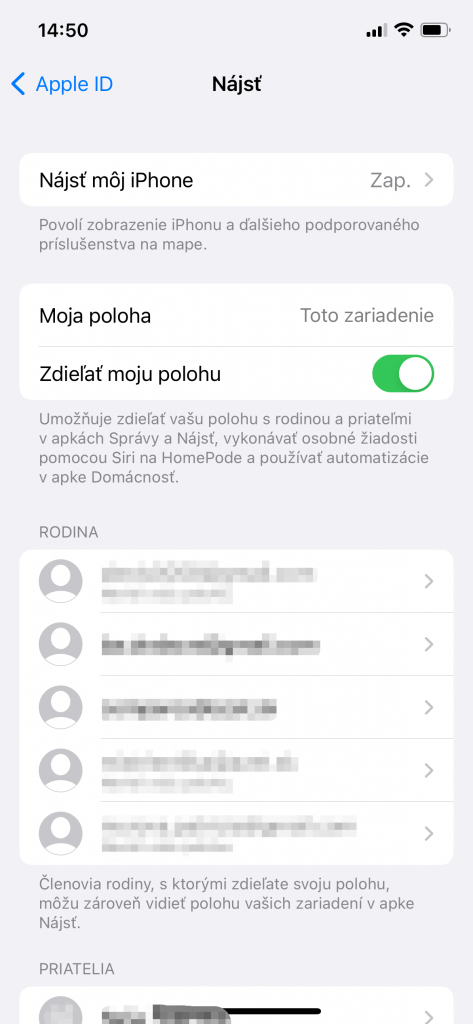
4. Cez kliknutie na tlačidlo (zelené tlačidlo signalizuje zapnutú službu FMI) zapnúť na Nájsť iPhone prepneme na vypnúť.
(Na novších iOS otvoríme Nájsť môj iPhone (Find my iPhone) a následne cez kliknutie na tlačidlo zapnúť na Nájsť môj iPhone prepneme na vypnúť.)
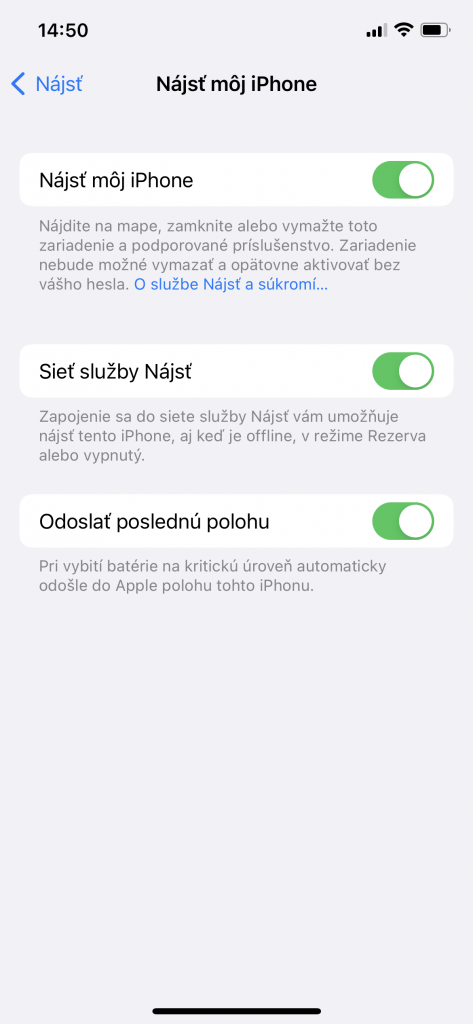
5. Pri vypínaní je logicky požadované zadanie hesla k Apple ID a potvrdenie, že ho naozaj chcete vypnúť.